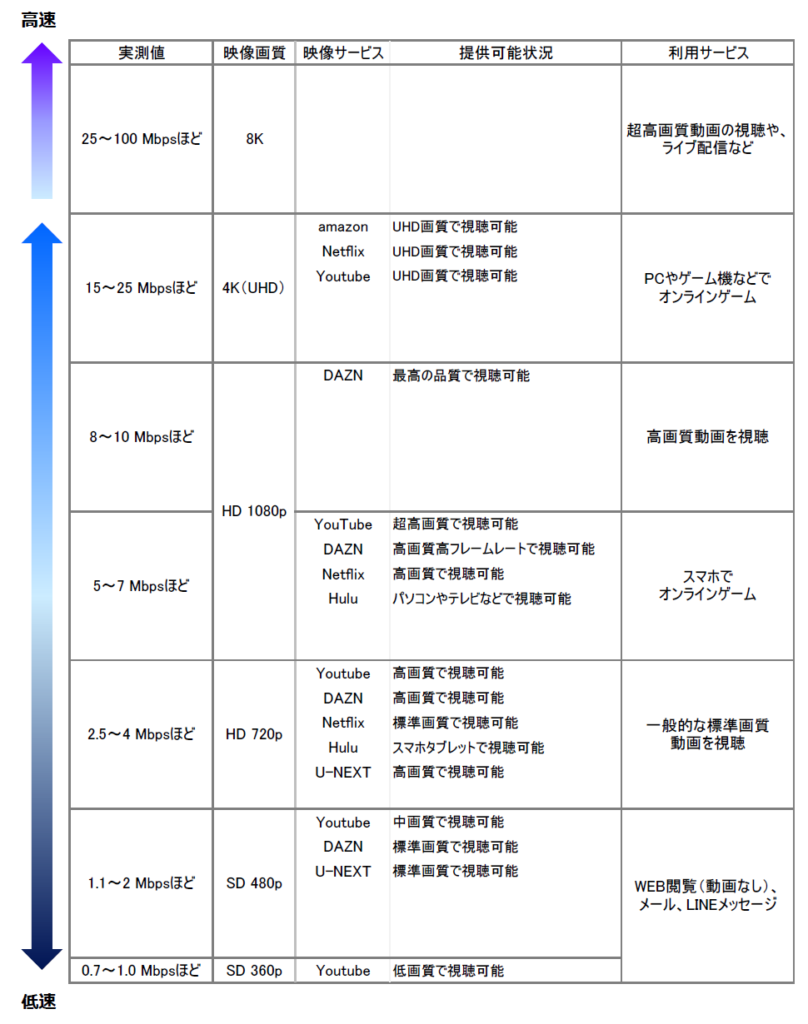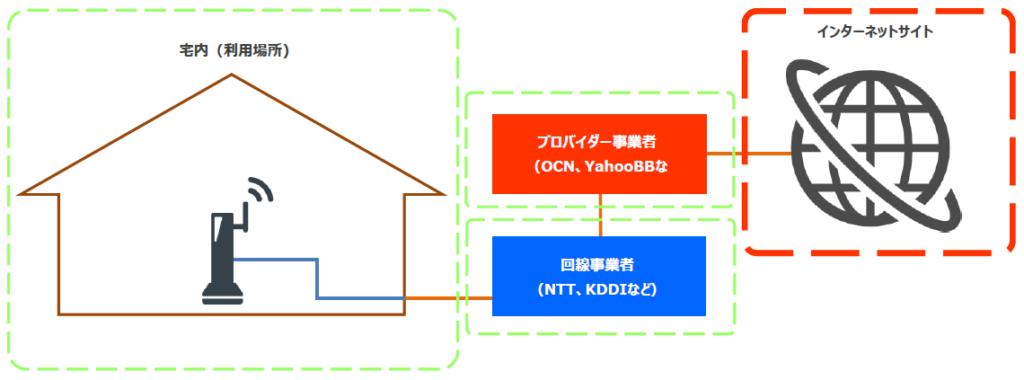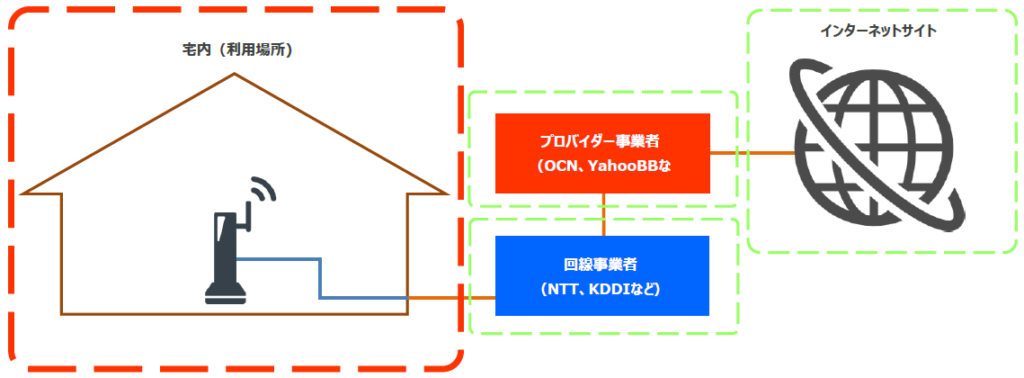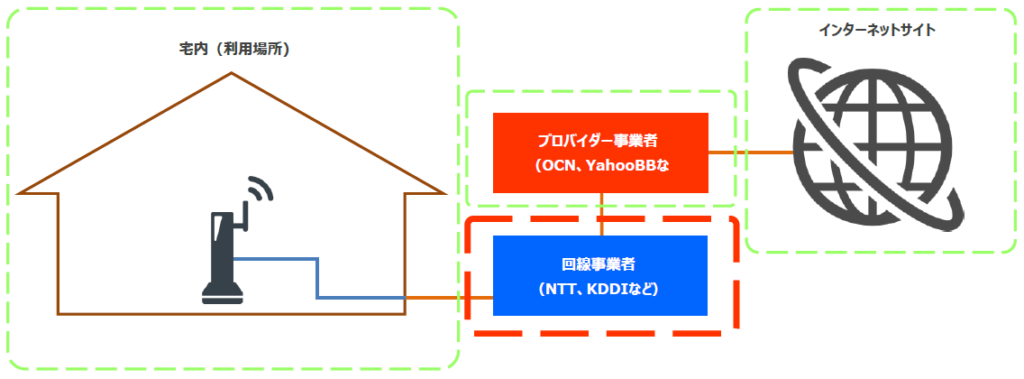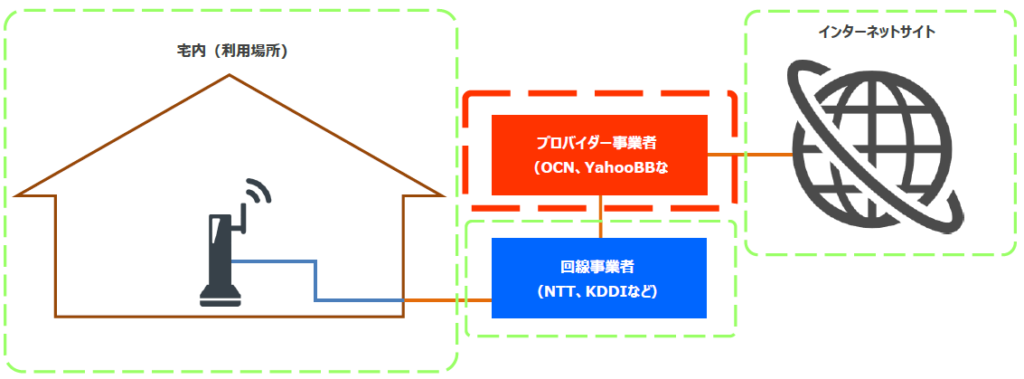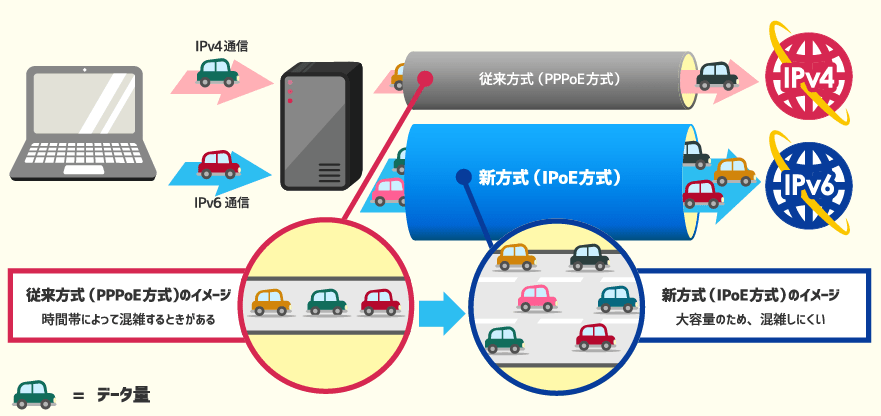ご利用中のWi-Fi・インターネットの通信速度をチェックできます。
Wi-Fi・インターネットの速度が遅い・繋がらないなど今の通信環境がどうかチェックしてみましょう。
回線速度は利用している回線サービスや、地域・時間帯・利用環境によって異なります。ADSL回線やポケットWi-Fiを利用していて速度が遅いと感じるのであれば、光ファイバーを利用したインターネットサービスへ乗り換えを検討されることも一つかもしれません。
回線速度目安と用語説明
回線速度目安(通信速度目安)
スピードテスト結果と回線速度目安を見比べて利用したいサービスに対して、速度が遅い場合は現在の通信環境の見直しが必要です。後述の「測定した速度が遅い場合」から確認してみましょう。
回線速度測定用語
ダウンロードとは
ダウンロードはデータを受信するスピードを表しています。数値が大きい方が高速です。アプリなどのアップデートの際、新しいデータをダウンロードしますが、ダウンロードスピードが速ければその分、アップデート時間も早く終わります。
アップロードとは
アップロードはダウンロードの逆でデータを送信するスピードを表しています。こちらも数値が大きい方が高速です。撮影した動画や写真データを相手に送信するときにアップロードスピードが速ければ、その分送信完了が早くなります。
レイテンシとは
要求に対しての反応速度を表します。こちらは数値が低い方が反応速度が速いということです。オンラインゲームをする際、Ping値と表記されたりします。この数値が高い場合、オンラインゲームでパンチボタンを押しても、キャラクターが実際にパンチするタイミングが遅く、ゲームになりませんね。
通信速度とは
Wi-Fi・インターネットを利用するうえで、一つの目安となるのが通信速度です。通信速度はbps(ビーピーエス)という単位で表記されます。ビットパーセカンド(bit per second)の略で1秒間にどれだけのデータ(ビット)を受信または送信できるかという意味です。車で言う時速みたいなものですね。
キロ、メガ、ギガとは
光ファーバーなどの速度について、通信速度最大1Gbps(ギガビーピーエス)とか100Mbps(メガビーピーエス)と表記されていたりしますが、この1G(ギガ)とか、100M(メガ)とは何でしょうか。
これらは数値が大きくなった際に省略するために使われる単位で、1000倍毎に変わります。1,000=1K(キロ)、1,000K=1M(メガ)、1,000M=1G(ギガ)という具合です。距離単位の1,000メートルを1kmと表記するのと同じイメージですね。
データ容量の「ギガ」と通信速度「ギガ」の違い
スマホなど利用していると1ヶ月に利用できる通信量(データ量)が5ギガまでとか、20ギガまでとかプランによって異なったりしますが、これは通信速度とはまた別です。
同じ「ギガ」と呼ばれますが、この場合はデータ通信量のため正確には「GB(ギガバイト)」です。データの量を表す時には、1KB(キロバイト)、1MB(メガバイト)、1GB(ギガバイト)といった具合に表記されます。
同じ「メガ」とか「ギガ」とか使うのでややこしいのですが、重さの「kg(キログラム)」と時速の「km(キロメートル)」みたいなものですね。体重のことを〇〇キロ、車の時速を〇〇キロと言ったように略して表現するのと同じということです。
測定した速度(実測値)と理論値
前述にもあったようにWi-Fi・インターネットの速度を最大1Gbpsなどと表記されていたりしますが、測定した速度(実測値)は数十~数百Mbpsなどではないでしょうか?
理論値というのは、そのサービスのMAX値。つまり最高の条件下で出せる速度という意味ですので、基本的に理論値ほどの速度が出ない。というのが一般的です。理論値の約20~30%くらいの実測値であれば平均的な数値かと思われます。つまり、理論値最大1Gbpsの光ファイバーを契約していて、計測した結果が200Mbpsなら十分なレベルといえます。
測定した速度が遅い場合
契約しているWi-Fi・インターネットプランの理論値速度に対して、測定した速度があまりにも遅い場合はどうしたらよいのでしょうか。
まずは簡単に見直せるところからチェックしていきましょう。
通信速度のチェックポイントは大きく分けて4つ
・インターネットサイト
・宅内(利用する場所)
・回線事業者
・プロバイダー事業者
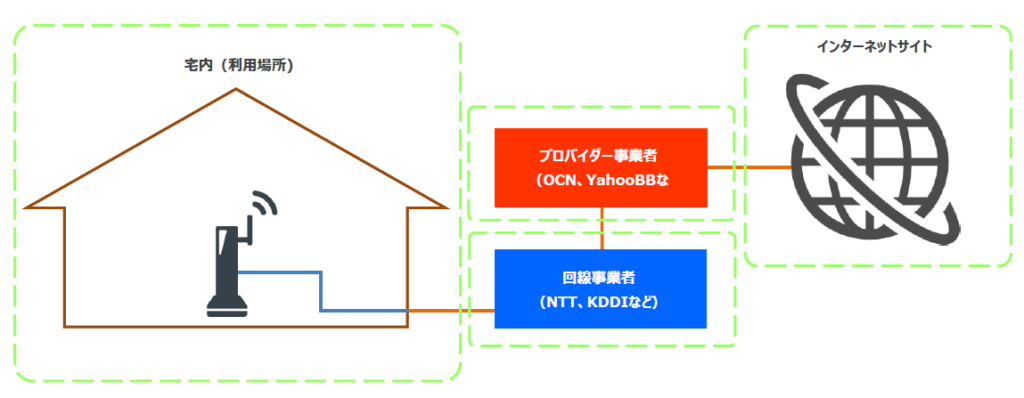
まずはインターネットサイトがどうか
見たいインターネットサイトに繋がらない。見れない。表示が遅いといった場合、そのサイト自体が混み合っている、または障害が起きている可能性があります。この場合の確認方法は簡単です。全く関係のない、別のサイトを見てみましょう。
例えば、YouTubeがうまく再生できない場合、Yahooニュースが見れるか、楽天ショッピングがちゃんと表示されるかなど、別のサイトを表示させてみましょう。YouTubeだけうまく表示できない場合はYouTubeが混雑しているか、障害が起きている可能性があるため、YouTubeが正常に見れるようになるまで待つしかありません。
もし、Yahooニュースや、楽天ショッピングもうまく表示できない、繋がらない。というのであれば、別の原因となります。
宅内(利用場所)の回線回りを確認しよう
様々なインターネットサイトに繋がらない。表示が遅い。といった場合はまず宅内の回線回りを見直してみましょう。宅内のチェックポイントは
① パソコン・スマホなどの利用する端末
② Wi-Fiルーター
③ モデム・ONU
①パソコン・スマホなど利用する端末
インターネットや動画を見る際、表示させるパソコンやスマホ端末が故障していては元も子もありません。インターネット以外のアプリが起動・動作するか確認しましょう。また、パソコンなどLANケーブルで接続している場合はLANケーブルが古くないか、断線していないか、外れていないかもチェックしましょう。LANケーブルも同じように見えて新しいタイプのケーブルの方が速度が出やすいといった特徴もありますので電気屋さんなどで確認してみましょう。おすすめは「カテゴリー6」以上のLANケーブルです。
Wi-Fi接続している場合はWi-Fiがオフになっていないか、また、オンオフしてみたりチェックしてみましょう。
②Wi-Fiルーター
Wi-FiルーターはWi-Fiの電波を飛ばす役割ですが、この機械が故障していると当然Wi-Fiは繋がりません。Wi-Fiルーターによってアラームランプやエラーランプなどがあり、そのランプが点灯していると何らかの障害が発生していると確認できます。一度Wi-Fiルーターの電源を入れ直して様子を見ましょう。アラームランプが点灯したままで改善されない場合はWi-Fiルーターのマニュアルを確認するか、メーカーに問いあわせてみましょう。
③モデム・ONU
モデムまたはONU(回線終端装置)は契約しているインターネット回線事業者からレンタル提供されている場合が一般的です。こちらも機器本体に状況を表示するランプがありますので、確認してみましょう。NTT系の光回線であれば、「光回線」「LINE」「インターネット」といったランプがありますのでランプが点灯しているかチェックします。点灯していない場合、信号が来ていない可能性がありますので、契約している回線事業者へ相談してみましょう。
回線事業者で通信障害が発生していないか
上記いずれも問題なかった場合、回線事業者へ問いあわせてみましょう。回線事業者側でメンテナンス作業を行っている場合もありますし、通信障害が発生している場合も考えられます。各通信事業者は公式サイトでメンテナンス予告や一定時間通信障害が発生した場合アナウンスされます。
プロバイダー事業者がIPv6接続対応かもポイント
プロバイダーはインターネット接続に必要な接続IDを発行したり、メールアドレスを付与するなど、インターネット利用に必要なサービスを提供してくれる事業者ですが、回線事業者が正常でもプロバイダー事業者側で通信障害が発生したり、メンテナンスがあるとこれもまた当然影響がでます。
またWi-Fi・インターネットが常に遅い場合、IPv6接続対応なのかも確認してみましょう。プロバイダーによってはIPv4接続にしか対応していないところもあります。
IPv6接続(IPoE方式)とIPv4接続(PPPoE方式)とは
ざっくりと説明してしまうと車線の少ない旧道と車線の多く新しい道路どっちが渋滞を起こしやすいか。というのと似ています。IPv4接続(PPPoE方式)は従来からある接続方式ですが、全世界のインターネット人口増加に伴い混雑の起きやすい方式となりました。しかし、新しいIPv6接続(IPoE方式)は枠を大幅に増大しているため、渋滞を起こしにくく快適に利用できるのです。
通信速度が遅い場合は乗り換えも
Wi-Fi・インターネットの通信速度がどうやっても改善されない場合やプロバイダがIPv4接続にしか対応していない場合はIPv6接続対応の光ファイバーサービスに乗り換えるのも一つです。
乗り換え関する記事もありますので参考にしてみてください。